Certains joueurs rencontrent le ‘Serveur Obsolète’ message lors de la tentative de connexion à un serveur Minecraft. Cette erreur se produit lorsque le lecteur Version Minecraft est incompatible avec la version du serveur, ce qui entraîne un échec de connexion. Comprendre les causes de cette erreur et savoir comment la résoudre est crucial pour que les joueurs continuent à profiter de leur expérience Minecraft multijoueur. Dans ce guide, nous explorerons les raisons de la Erreur de serveur obsolète et fournir des solutions utiles pour vous replonger dans le monde de Minecraft multijoueur en douceur.
Points clés à retenir
- L’erreur de serveur obsolète Minecraft se produit lorsque le la version du joueur ne correspond pas à la version du serveur.
- Pour résoudre l’erreur, assurez-vous que vous exécutez le même Version Minecraft comme serveur auquel vous essayez de vous connecter.
Vous pouvez également essayer le Etapes suivantes pour résoudre le problème du serveur obsolète de Minecraft :
-
- Garder votre Client Minecraft mis à jour à la dernière version pour éviter les problèmes de compatibilité de serveur.
- Vérifier la informations du serveur ou contacter le administrateurs de serveur pour confirmer la version compatible de Minecraft.
- Envisagez d’utiliser un lanceur pour basculer entre différentes versions de Minecraft facilement.
- Vérifiez toujours que le serveur auquel vous vous connectez est exécutant la même version de Minecraft en tant que client pour éviter de rencontrer l’erreur.
Qu’est-ce que l’erreur de serveur obsolète de Minecraft ?
L’erreur de serveur obsolète de Minecraft est un problème courant rencontré par les joueurs lors de la connexion à un serveur multijoueur. Cette erreur se produit lorsque la version Minecraft du joueur est incompatible avec la version du serveur, ce qui entraîne un échec de connexion.
Causes de l’erreur de serveur obsolète de Minecraft
Le Erreur « Serveur obsolète » dans Minecraft se produit généralement lorsque vous essayez de vous connecter à un serveur exécutant une version du jeu différente de celle que vous avez installée sur votre ordinateur.
Minecraft reçoit des mises à jour régulières introduisant de nouvelles fonctionnalités, des corrections de bugs et des modifications des mécanismes de jeu. Lorsqu’un serveur n’est pas mis à jour vers la dernière version, les joueurs utilisant le client mis à jour peuvent être empêchés de se connecter. Les causes les plus courantes de l’erreur « Serveur obsolète » incluent la version du client Minecraft ou la maintenance du serveur.
Nous vous montrerons comment corriger cette erreur avec les correctifs à venir !
Changer la version de Minecraft via le lanceur
La plupart du temps, ce problème survient parce que le serveur auquel vous tentez de vous connecter exécute une version de Minecraft différente de celle de votre lanceur. Le lanceur démarre toujours avec la version la plus récente de Minecraft. Cependant, certains serveurs ne peuvent pas se mettre à jour immédiatement, ce qui entraîne l’erreur Serveur obsolète. Vous devez basculer la version du lanceur utilisée par votre profil vers la version du lanceur utilisée par le serveur pour résoudre ce problème.
Si vous ne savez pas comment procéder, consultez les instructions détaillées pour modifier la version du lanceur ci-dessous :
- Ouvrez le Minecraft lanceur.
- Cliquer sur Installations
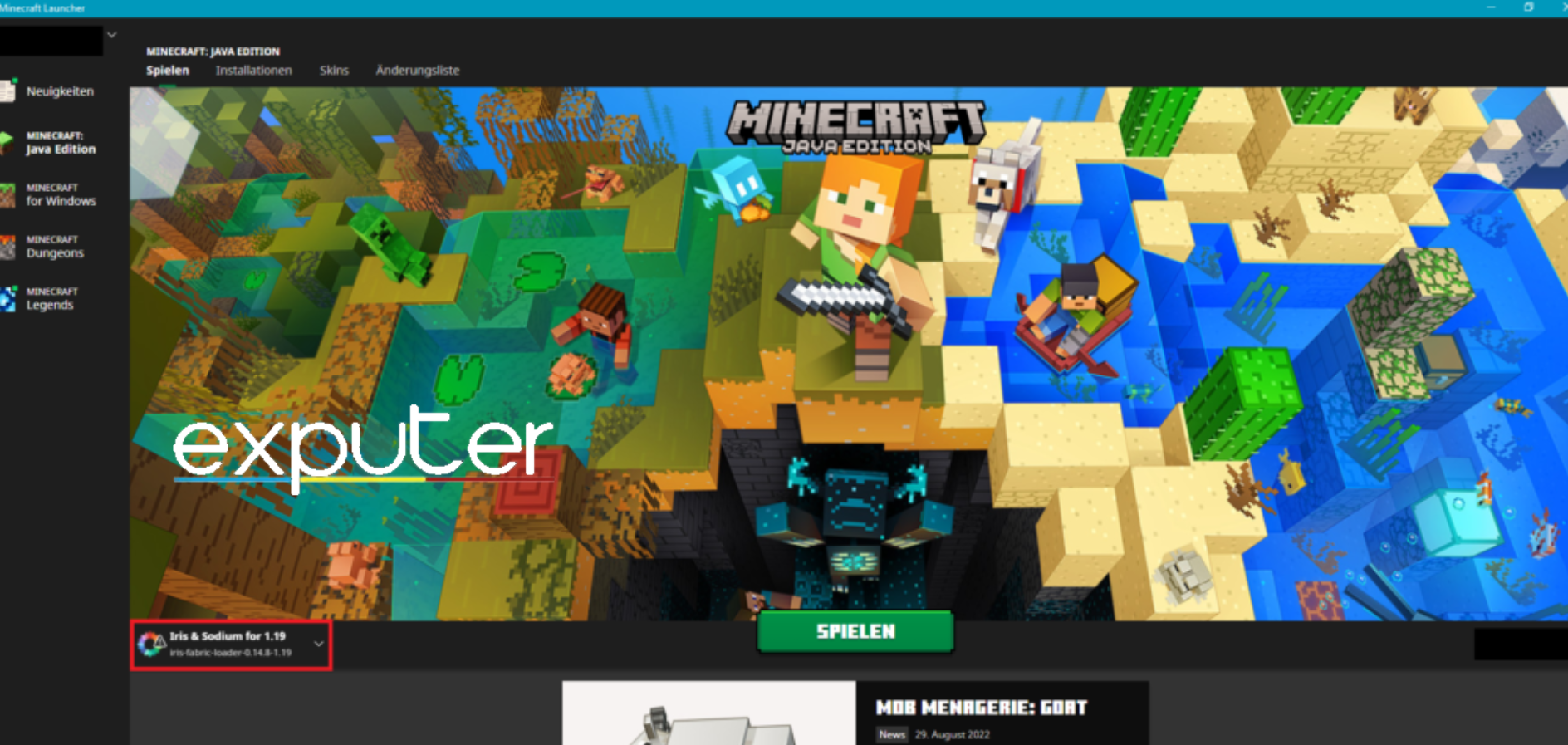

Ouvrez Le Menu Installations (Image Capturée Par Exputer) - Cliquez maintenant sur Nouvelle installation.


Nouvelle Installation (Image Capturée Par Exputer) - Cliquer sur Version, puis choisissez la version utilisée par le serveur que vous essayez de rejoindre.
- Cliquer sur Créer
- Lancer le jeu pour voir si vous rencontrez toujours l’erreur de serveur obsolète.
Mettre à jour l’application Minecraft
Comme la méthode précédente, cette erreur se produit sur android ou iOS pour la même raison que sur la version PC du jeu. Un message de serveur obsolète apparaîtra sur votre écran si la version de Minecraft diffère du serveur que vous essayez de rejoindre.
Pour résoudre ce problème, vous devez mettre à jour votre application Minecraft depuis google Play ou App Store, en fonction de votre appareil. Voici les étapes à suivre :
Mettez à jour l’application Minecraft sur Android.
Si vous utilisez un smartphone Android, vous pouvez y parvenir en accédant au Google Play Store et en forçant l’application Minecraft à se mettre à jour à partir de la page des applications.
- Ouvrir Google Play
- Appuyez sur le Mes applications icône.
- Recherchez Minecraft et appuyez sur Mise à jour si l’option est disponible.
- Relancez le jeu une fois de plus et voir si l’erreur persiste.
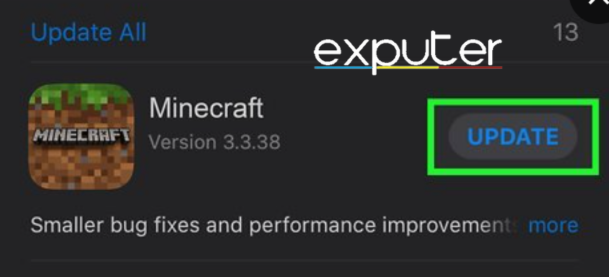
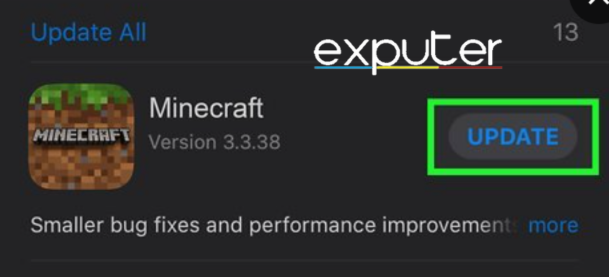
Mettez à jour l’application Minecraft sur iOS.
Si vous utilisez un appareil iOS, rechercher et accéder à la liste de jeux spécifique pour forcer le Application Minecraft à mettre à jour.
- Ouvrir Magasin d’applications
- Appuyez sur le Recherche bouton
- Rechercher Minecraft.
- appuyer sur Mise à jour,
- Lancez le jeu pour vérifier l’état du serveur.
- Relancez Minecraft et voyez si l’erreur « Serveur obsolète » persiste.
Remplacer le domaine par la version téléchargée
Lorsque vous jouez à Minecraft, rencontrer des erreurs de serveur peut être frustrant. Un problème courant est l’erreur « Serveur obsolète », qui se produit lorsque votre version de Minecraft ne correspond pas aux performances du serveur auquel vous essayez de vous connecter. Cette erreur vous empêche de rejoindre le serveur et de profiter de l’expérience multijoueur. Heureusement, une solution consiste à remplacer le royaume par la version téléchargée. Suivez les étapes suivantes pour voir comment remplacer le domaine par la version téléchargée :
- Cliquer sur Jouer
- Sélectionnez le royaume vous voulez Télécharger
- Choisir Modifier le monde
- Cliquer sur Télécharger le monde


Télécharger Le Monde (Image Capturée Par Exputer) - Sélectionnez le Royaume vous voulez remplacer le royaume.
- Cliquer sur Modifier le monde
- Sélectionner Remplacer le monde.
- Lancer Minecraft à nouveau pour voir si l’erreur persiste.
Mettre à jour vers la dernière version
Lorsque vous rencontrez l’erreur « Serveur obsolète » dans Minecraft, l’une des solutions les plus efficaces consiste à demander au propriétaire du serveur de mettre à jour vers la dernière version. Cette erreur se produit lorsque la version de votre client Minecraft est antérieure à la version du serveur auquel vous essayez de vous connecter. En demandant une mise à jour au propriétaire du serveur, vous assurez la compatibilité et retrouvez l’accès à l’expérience multijoueur. Suivez les étapes ci-dessous pour demander au propriétaire du serveur de mettre à jour vers la dernière version du royaume :
- Vérifiez le Version du serveur par lancer Minecraft.
- Rassembler Informations pertinentes sur le serveur sur le site Web du serveur ou sur d’autres plates-formes.
- Rédigez un message poli et informatif en vous présentant d’abord, puis en expliquant votre « Erreur de serveur obsolète. »
- Envoyez le message et suivez le coordonnées fournies sur leur site Web.
Vérifiez que chaque joueur utilise la même version du jeu
Pour le Serveur obsolète Minecraft problème à résoudre, il est essentiel de s’assurer que tous les joueurs utilisent la même version du jeu. Les difficultés de compatibilité peuvent être évitées, ce qui se traduit par une expérience multijoueur plus fluide et plus agréable, en cvérifier et mettre à jour la version du jeu pour chaque joueur. Assurez-vous que tout le monde est sur la même page et éliminez la frustration des incohérences de version.
Si vous ne savez pas comment procéder, consultez le guide étape par étape ci-dessous :
- Allez à la Centre Xbox Insider
- Accéder au Contenu d’initié.
- Aller à Minecraft
- appuyer sur Gérer
- Sélectionner Désinscrire pour quitter la bêta.
- Rechercher Minecraft dans la barre de recherche.
- Cliquer sur Désinstallez, puis réinstallez l’application.
- Une fois que vous réinstaller l’applicationlancez-le et essayez de rejoindre un serveur pour voir si votre Erreur de serveur obsolète persiste.
Vider le cache
Vider le cache est un autre étape de dépannage pour aider à résoudre cette erreur dans Minecraft. La cache est un espace de stockage temporaire sur votre console ou PC qui stocke les données fréquemment consultées pour améliorer les performances. Cependant, avec le temps, le stock peut devenir corrompu ou obsolète, qui peut provoquer problèmes de connectivité et d’autres problèmes. L’option la plus brillante, dans ce cas, consiste à vider régulièrement votre cache. Les étapes pour vider votre cache sont expliquées ci-dessous :
- Shen bas de la console entièrement et débranchez-le de la source d’alimentation pour les consoles telles que Playstation et Xbox.
- Attendez 30 secondes avant de redémarrer la console.
- Videz le cache en vidant votre site Web cache du navigateur ou en utilisant logiciel tiers pour PC
- Lancer Minecraft et vérifiez si l’erreur persiste.
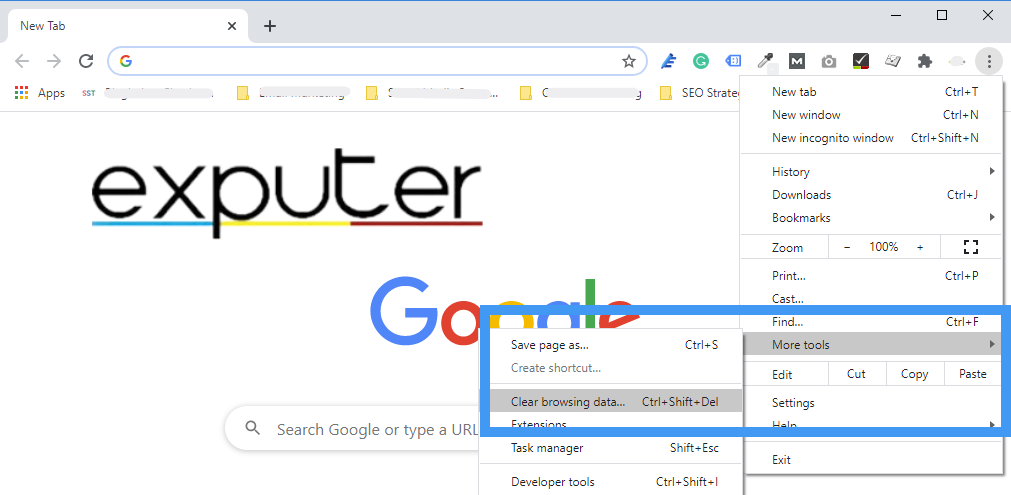
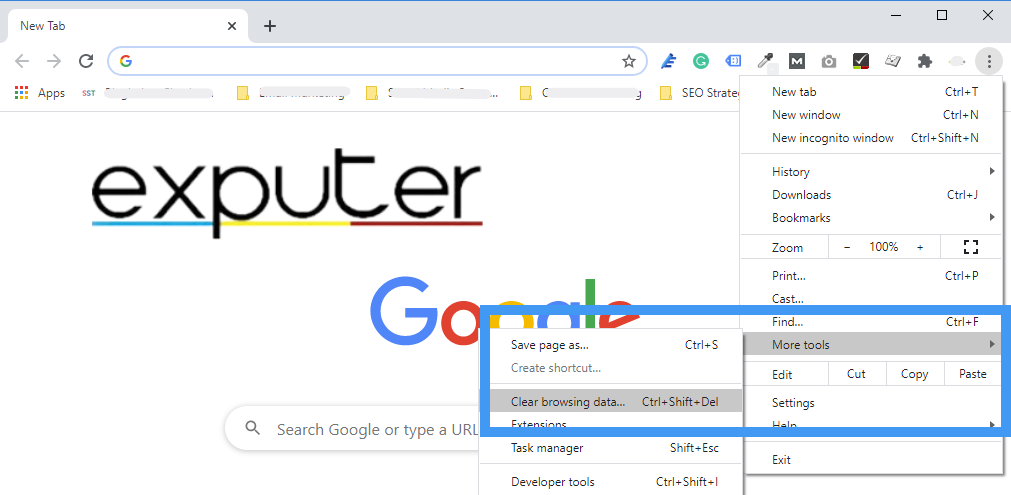
Contacter l’assistance Minecraft
Si ce problème persiste dans Minecraft même après avoir essayé ce qui précède étapes de dépannage, il peut être nécessaire de contacter Prise en charge de Minecraft Pour plus d’aide. Minecraft a un équipe d’assistance dédiée qui peuvent aider les joueurs avec des problèmes techniques et d’autres problèmes ; leur équipe sera toujours là pour vous soutenir 24 heures sur 24.
Étapes à suivre Contacter l’assistance Minecraft
- Pour contacter l’assistance Minecraft, visitez leur site Web et soumettez un ticket d’assistance. Parlez-leur un peu de vous, les problèmes que vous rencontrezle correctifs que vous avez déjà essayéset tout le images correspondantes. Grâce à ces informations, ils seront en mesure d’évaluer vos problèmes et de vous offrir l’assistance appropriée.
- Minecraft dispose également d’un centre d’aide que vous pouvez contacter simplement en cliquant sur le « boîte de messagerie » dans le coin inférieur droit de votre écran d’accueil.
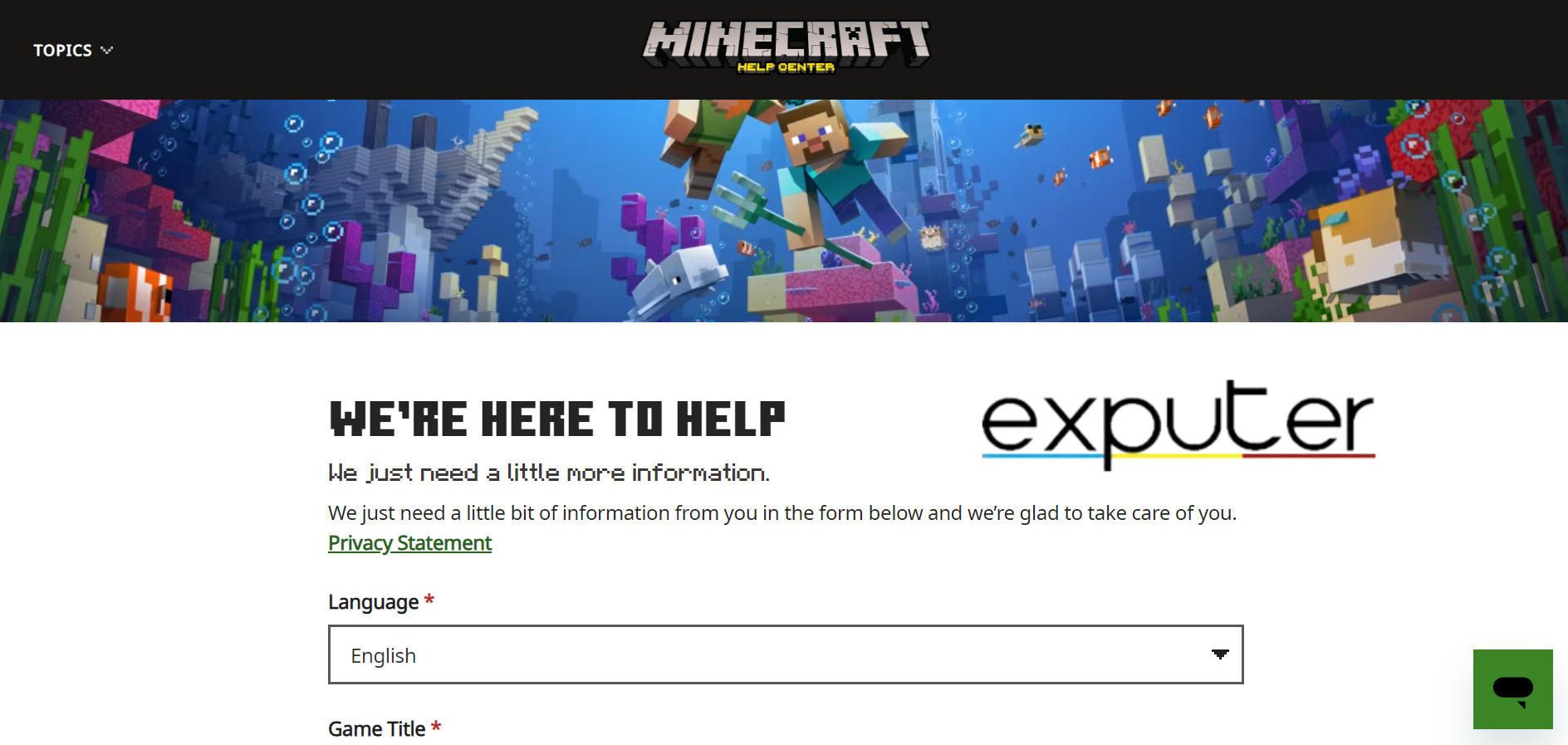
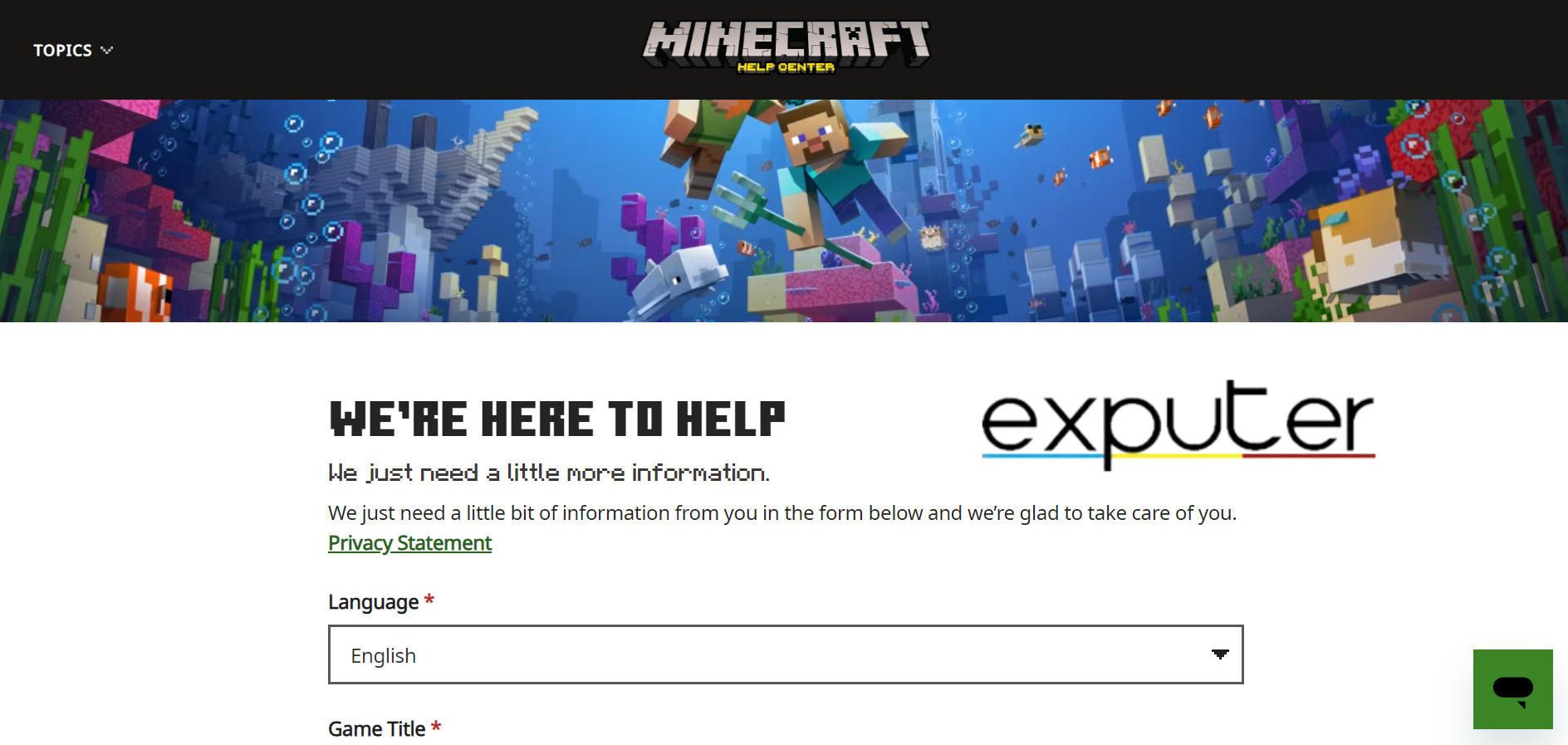
Fin des mots
L’erreur Minecraft Outdated Server est une erreur très courante qui peut être causée par divers problèmes de connectivité et apparaît lorsque vous tentez de rejoindre un serveur Minecraft. Essayez de dépanner votre connexion réseau, de redémarrer le jeu, de vérifier les mises à jour, de vider le cache et de contacter le support Minecraft si nécessaire. Heureusement, suivre ces étapes peut augmenter vos chances de résoudre le problème et de recommencer à jouer à Minecraft sans interruption et d’améliorer votre gameplay.
FAQ
Que signifie l’erreur « serveur obsolète » dans Minecraft ?
L’erreur « serveur obsolète » se produit lorsque la version de Minecraft que vous utilisez est antérieure à la version du serveur auquel vous essayez de vous connecter.
Pourquoi est-il important d’avoir la même version de Minecraft que le serveur ?
Les serveurs Minecraft sont conçus pour être compatibles avec des versions spécifiques de Minecraft. Avoir la même version garantit que votre client et le serveur peuvent communiquer efficacement et évite les problèmes de compatibilité qui peuvent provoquer l’erreur de serveur obsolète.
Comment puis-je vérifier la version d’un serveur Minecraft ?
Les serveurs Minecraft affichent leur version dans la liste des serveurs du serveur. Vous pouvez également consulter le site Web du serveur ou contacter l’administrateur du serveur pour obtenir des informations sur la version.
Cet article a-t-il été utile?
Merci! Partagez vos commentaires avec nous. ⚡
Comment pourrions-nous améliorer ce post ? Aidez nous s’il vous plaît. ✍












